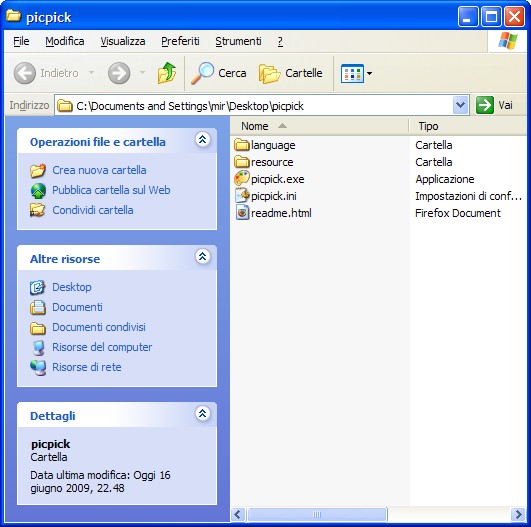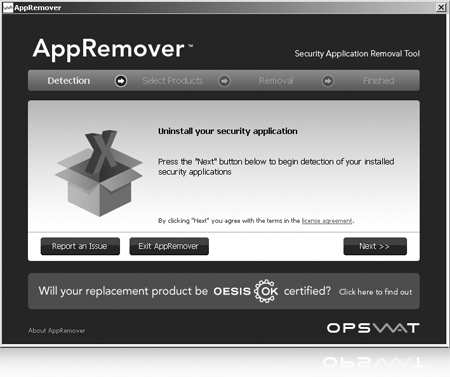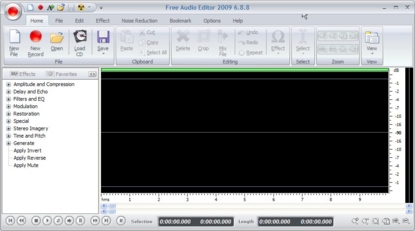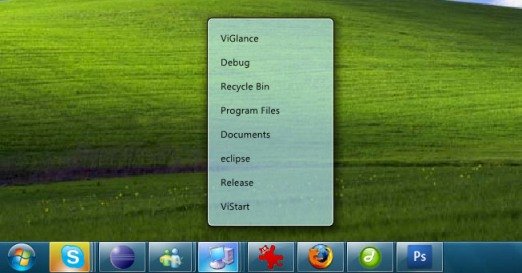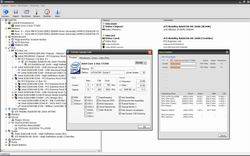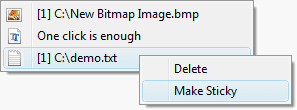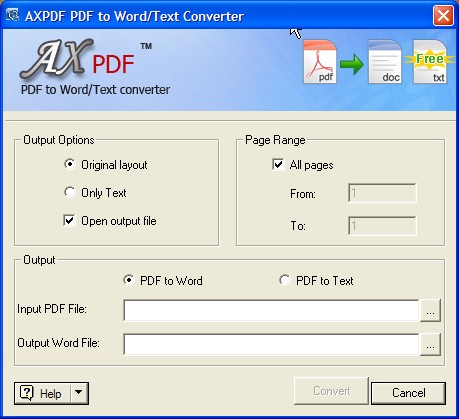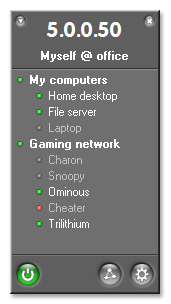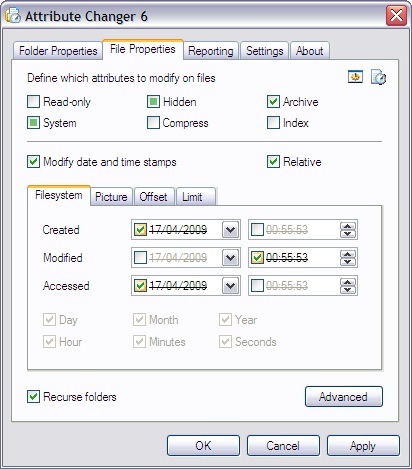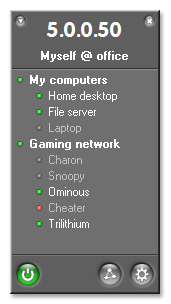
Ci sono molti ambiti in cui ritorna utile creare una VPN (Virtual Private Network) tra computer distanti tra loro.
Per fare questo si sfrutta internet e un software che crea una comunicazione crittografata tra client per il mezzo di un server di mediazione.
Tutto quello che i computer si scambiano non intellegibile da un possibile intruso.
Il vantaggio di Hamachi è che tutto questo è realizzabile in maniera estremamente semplice.
Per quel che riguarda il client
Un client Hamachi è identificato tramite il suo Hamachi network addresses. L’indirizzo è assegnato la prima volta che il client si connette ad uno dei mediation server e rimane lo stesso fino a quando l’account del client rimane valido nel network Hamachi.
Il client genera anche una RSA key pair, la quale è usata per finalità di autentificazione durante il rpocesso di login. La chiave pubblica è passata al server una volta sola – durante la prima connessione quando si sta creando il nuovo account.
Per effettuare la login, il client inoltra il suo IP Hamachi e usa la sua chiave privata per autentificarsi sul server come descritto sopra. Il server verifica la signature e questo autentifica il client.
Per quel che riguarda il server
Ogni Hamachi server possiede la propria RSA keypair. La chiave pubblica è distribuita con il pacchetto d’installazione del client e così è in grado di riconoscere il client al primo contatto.
Quando il client si connette al server, si preannuncia quale sia il server che si aspetta di ritrovarsi collegato. Se il server ha l’identità richeista, la sequenza di login inizia. Nell’ultimo messaggio scambiato in questa sequenza il server manda una signature del client e così conferma l’identità del server al client.
Alla portata di chiunque.
Link: Hamachi